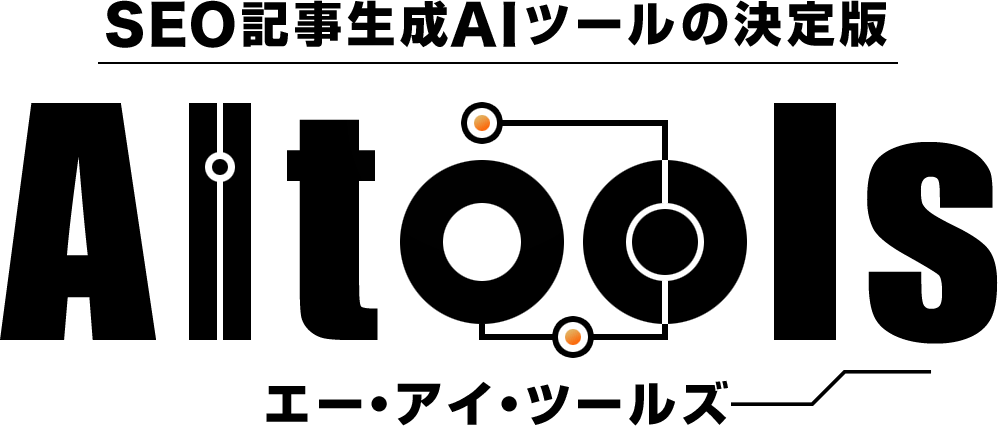Web検索機能を使って本文を作成する
AItoolsでは、Web検索を使って本文作成を行うことも可能です。
特定の商品・サービスに関する内容や店舗情報、トレンド情報に関する記事を作成する際には、AI内の情報だけだと内容が薄くなってしまうことがあります。
Web検索機能を活用すれば、特定の商品・サービスや店舗に関する記事も内容を深堀りして作成可能です。
AItoolsでWeb検索を使った本文作成を行いたいと考えている人は、ぜひ本マニュアルを参考にしてください。
各見出しごとの本文をWeb検索で作成する
各見出しごとの本文をWeb検索で作成する、基本的な方法について解説します。
「記事作成時のAIモデル」の右側に「検索モード」のチェックボックスがあるので、クリックしてチェックを入れてください。
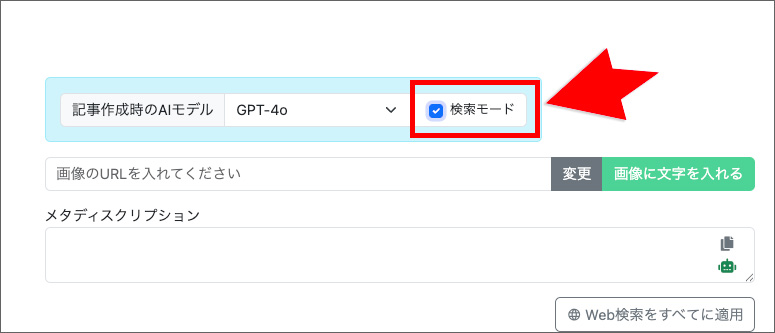
「検索モード」にチェックを入れられるのは、「GPT-4o」と「Gemini」のみです。
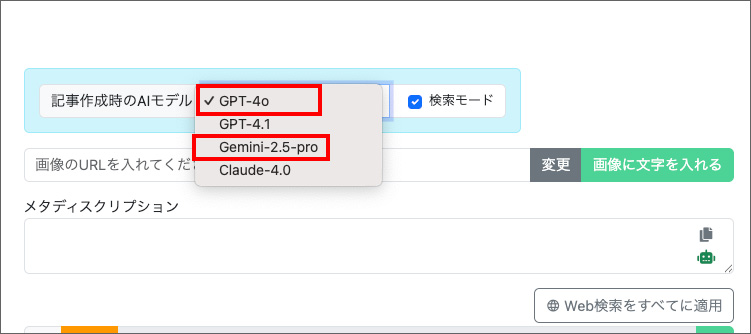
「検索モード」にチェックを入れた状態で、見出しの本文作成ボタンをクリックすれば、Web検索を使った本文作成ができます。
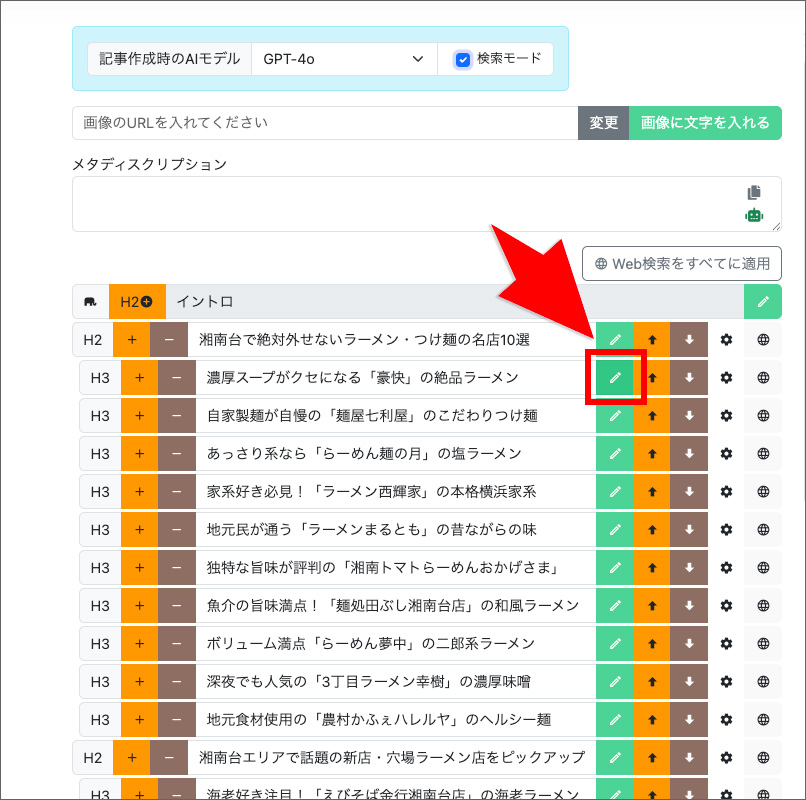
本文の一括取得の際にWeb検索を利用する
すべての見出しの本文を一括取得する際に、Web検索機能を利用することもできます。
見出し一覧の右側の「🌐」をクリックして青色にすると、その見出しに対してWeb検索機能が適用されます。
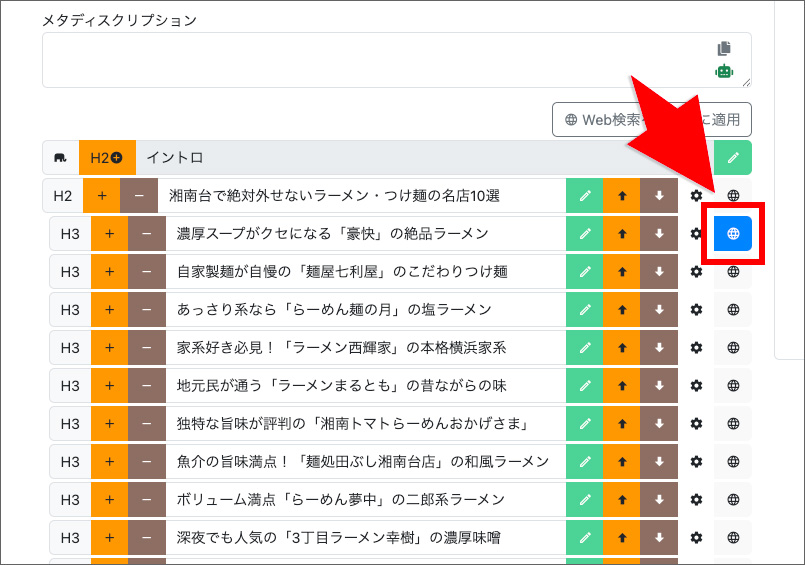
また、「Web検索をすべてに適用」ボタンをクリックすると、すべての見出しにWeb検索を適用させることができます。
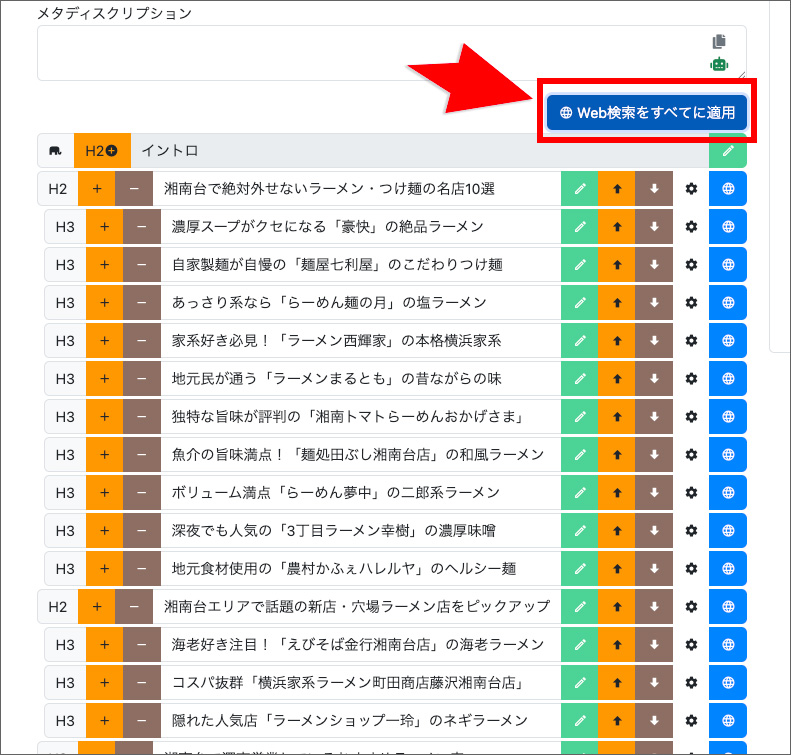
後は画面下の「一括取得」ボタンをクリックすれば、「🌐」をクリックした見出しのみGPT-4oのWeb検索モデルでの本文作成を行うことが可能です。
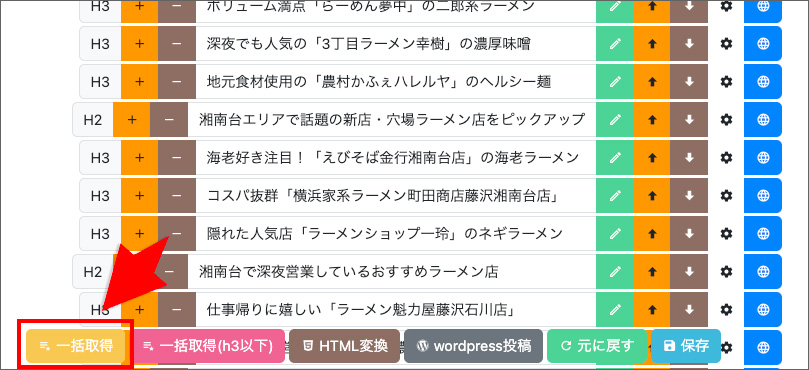
1つ1つの見出しに対して本文を作成するのが面倒な場合には、一括取得でWeb検索機能を利用する方法を試してください。
Web検索を使って、見出しと本文を一括で作成する
Web検索を使って、見出しと本文を一括で作成する方法もあります。
- キーワードの入力
- タイトルの作成
- 見出し構築方法の選択
まず上記を完了させます。
その後、「何を作成する?」の部分で、
- 記事(GPT-4o)を一括作成
- 記事(Gemini)を一括作成
のどちらかを選びます。
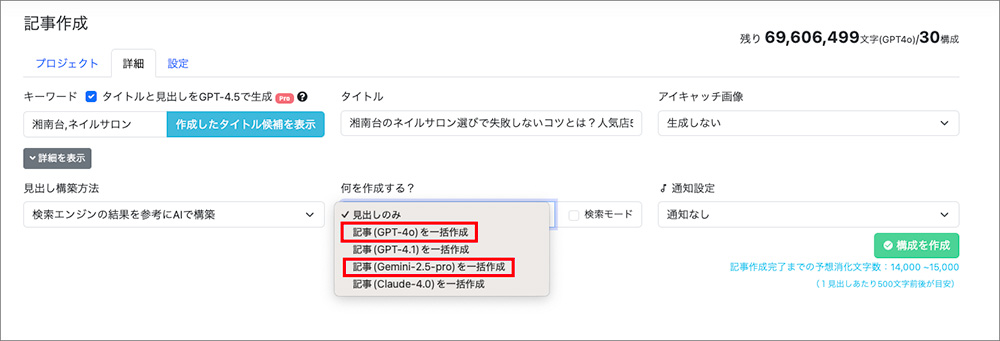
その後、右側の「検索モード」のチェックボックスをクリックしてチェックを入れます。
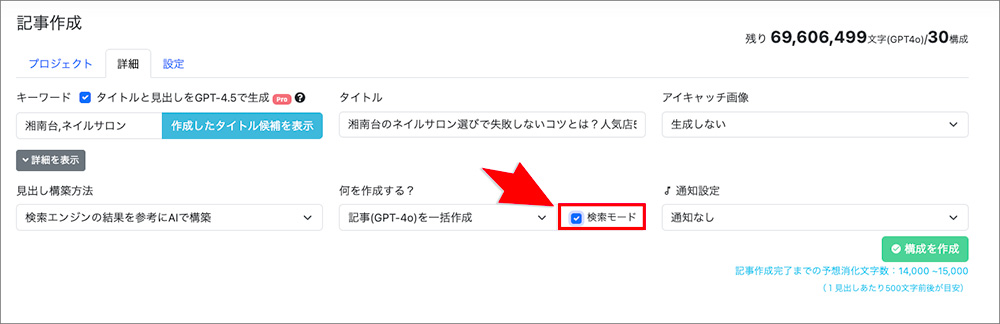
あとは「構成を作成」ボタンをクリックすれば、見出しと本文を一括で作成し、なおかつ本文はすべてWeb検索機能を使って作成できます。

細かい調整をせずに、見出しと本文を一気に作成したい人はこちらの方法を実践してください。